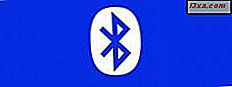Một số độc giả của chúng tôi đã hỏi làm thế nào họ có thể thiết lập Windows 7 hoặc Windows 8 để nó phát một âm thanh báo động khi pin hoặc máy tính xách tay hoặc máy tính bảng của họ đạt đến một mức thấp hoặc cực kỳ thấp. Báo động như vậy có thể được chơi tự động với việc sử dụng các sơ đồ âm thanh. Trong hướng dẫn này, bạn sẽ tìm hiểu cách hoạt động của nó.
Bước 1. Tìm sơ đồ âm thanh hoạt động
Trước tiên, bạn cần phải tìm hiểu sơ đồ âm thanh đang hoạt động mà nó được áp dụng bởi chủ đề Windows đang hoạt động của bạn.
Chúng tôi đã chỉ ra cách tìm và chỉnh sửa sơ đồ âm thanh đang hoạt động trong hướng dẫn chi tiết này: Cách tùy chỉnh lược đồ âm thanh được sử dụng trên máy tính Windows của bạn.
Một trong những cách được hiển thị trong hướng dẫn đó là nhấp chuột phải (hoặc nhấn và giữ) Màn hình nền và nhấp hoặc nhấn Cá nhân hóa . Sau đó, nhấp hoặc chạm vào liên kết Âm thanh ở cuối cửa sổ Cá nhân hóa . Thao tác này sẽ mở cửa sổ Âm thanh nơi bạn thực hiện tất cả các tùy chỉnh của mình.

Windows 7 và Windows 8 có hai sự kiện đặc biệt mà bạn có thể đặt âm thanh báo động để phát.
Bước 2. Sửa đổi và lưu lược đồ âm thanh hoạt động
Đối với sơ đồ âm thanh đã chọn, cuộn qua danh sách các Sự kiện chương trình . Ở đó, tìm sự kiện "Báo động pin quan trọng" .
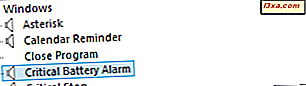
Chọn nó và sau đó thiết lập âm thanh bạn muốn chơi. Windows có các yêu cầu rất cụ thể về việc thiết lập các âm thanh có trong một lược đồ âm thanh. Một lần nữa, tôi khuyên bạn nên đọc hướng dẫn này: Cách tùy chỉnh lược đồ âm thanh được sử dụng trên máy tính Windows của bạn.
Sự kiện chương trình tiếp theo bạn cần tìm là "Báo pin yếu" . Cuộn xuống cho đến khi bạn tìm thấy và sau đó chọn nó.

Đặt âm thanh mới bạn muốn phát khi sự kiện này xảy ra.
Khi bạn đã hoàn tất, hãy cài đặt âm thanh được phát để thông báo cho bạn về mức pin yếu và thấp, hãy nhớ lưu chương trình âm thanh bạn vừa sửa đổi.
Bước 3. Lưu chủ đề Windows đang hoạt động
Như được chia sẻ trong hướng dẫn này: Cách tùy chỉnh lược đồ âm thanh được sử dụng trên máy tính Windows của bạn, các lược đồ âm thanh là một phần của chủ đề Windows. Mỗi lần bạn thay đổi chủ đề Windows, các cài đặt lược đồ âm thanh mới sẽ được áp dụng.
Nếu bạn muốn đảm bảo rằng các cảnh báo pin yếu và quan trọng được phát, cho mỗi chủ đề Windows mới mà bạn áp dụng trên máy tính, bạn nên thay đổi sơ đồ âm thanh liên quan với âm thanh bạn vừa sửa đổi và lưu.
Phần kết luận
Thủ thuật này rất đơn giản và nó được thực hiện mà không cần bất kỳ sự trợ giúp nào từ các công cụ của bên thứ ba. Tuy nhiên, bạn cần chú ý mỗi khi bạn thay đổi chủ đề Windows của mình, để âm thanh thích hợp được sử dụng và âm thanh báo thức của bạn được phát khi thích hợp.
Nếu bạn đang tìm kiếm các mẹo và thủ thuật hữu ích khác có liên quan đến các gói điện, thời gian sử dụng pin, v.v., đừng ngần ngại đọc các khuyến nghị của chúng tôi bên dưới.